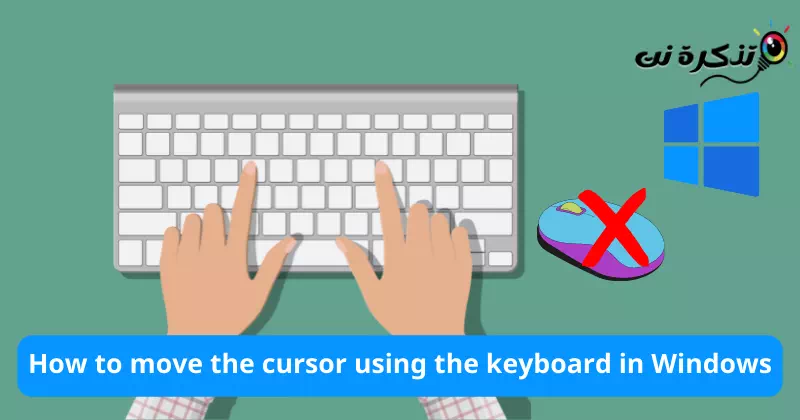e ʻike iaʻu Pehea e hoʻomalu ai i ka pointer ʻiole me ka hoʻohana ʻana i ka keyboard ma Windows.
I kekahi manawa ʻike mākou iā mākou iho i kekahi mau kūlana e like me (ua haki ka ʻiole) a makemake ʻoe E hoʻomalu i ka ʻiole me ka hoʻohana ʻana i ka keyboard. Inā makemake ʻoe e hana i kēia mea, aia ʻoe ma kahi kūpono. No ka mea ma o nā laina aʻe, e kaʻana like mākou me ʻoe Pehea e hoʻoneʻe ai i ka cursor a hoʻomalu iā ia me ka hoʻohana ʻana i ka papa keyboard me ka ʻole o ka pono o kekahi polokalamu hou.
Pehea e hoʻohana ai i ka papa keyboard e hoʻomalu iā ia ma kahi o ka ʻiole
Aia ka ʻōnaehana hana Windows i kahi hiʻohiʻona i kapa ʻia kī ʻiole aiʻole ma ka ʻōlelo Pelekania: Nā Kiʻi Kiʻi ʻAʻole hiki iā ʻoe ke hoʻohana wale no ka neʻe ʻana i ka cursor ʻiole (pointer), akā no ka hana ʻana i nā kaomi ʻiole ma kahi i makemake ʻia.
Pehea e ho'ā ai i ka hiʻona Kiʻiʻiole
Pono mua ʻoe e hoʻonohonoho i nā pōkole kīwī Windows i nā hoʻonohonoho paʻamau, no laila hiki iā ʻoe ke hoʻā i nā Kiʻi Mouse me ka hoʻohana ʻana i kahi pōkole keyboard ma ke kaomi ʻana i kēia mau pihi: (Alt + Kaholo Huai + Kāleka Kope) a me ke kaomi ʻana ʻAe.

Inā ʻaʻole e hoʻohuli kēia ʻaoʻao i ka papa keyboard ma ke ʻano he ʻiole, hiki iā ʻoe ke hoʻololi i nā kī ʻiole me ka "ʻO ke kikowaena maʻalahiHana ʻia kēia ma muli o:
- ʻO ka mua, kaomi i ka "papa kuhikuhi hoʻomaka"a ʻimi no"Na Makuahine Panel"e hiki aku papa kāohi.

E wehe i ka Panel Mana ma Windows 10 - a laila koho “ʻO ke kikowaena maʻalahi"e hiki aku ʻO ka maʻalahi o ke kikowaena kikowaena.

Ka Hale Paena Kiko - A laila, koho maE hoʻohana maʻalahi i ka ʻiolee hoʻohana maʻalahi i ka ʻiole.

E hoʻohana maʻalahi i ka ʻiole - A laila e nānā i ka pahu i mua o "E hoʻā i nā kī ʻioleʻO ia hoʻi Hoʻomaka nā kī ʻiole.

E hoʻā i nā kī ʻiole A inā makemake ʻoe E hoʻololi i kekahi mau hoʻonohonoho e like me ka hoʻonui ʻana i ka wikiwiki o ka ʻiole , hiki iā ʻoe ke kuhikuhiHoʻonohonoho i nā kī ʻioleʻO ia hoʻi Ka hoʻonohonoho ʻana i nā kī ʻiole a hoʻololi.

Hoʻonohonoho i nā kī ʻiole - A laila kaomiOK" e ʻaelike.
Pehea e hoʻoneʻe ai i ka cursor me ka hoʻohana ʻana i ka keyboard
Ma hope o ka ho'ā ʻana i ka hiʻohiʻona hoʻohana kī ma kahi o ka ʻiole Hiki iā ʻoe ke hoʻohana i nā kī helu (Papa helu) e hoʻoneʻe i ka piko. Hōʻike ka papa ma lalo i ke ʻano o ka neʻe ʻana i ke kuhikuhi.
| Mea hoʻohana kī | ka neʻe ʻana |
| helu 7 | iluna a ma ka hema |
| helu 8 | kiʻekiʻe |
| helu 9 | iluna a ma ka akau |
| helu 4 | ka hema |
| helu 6 | akau |
| helu 1 | iho a ma ka hema |
| helu 2 | Iho |
| helu 3 | ilalo a ma ka akau |
Pehea e hana ai i kahi kaomi ʻiole me ka hoʻohana ʻana i ka papa keyboard
Hiki ke hana ʻia nā kaomi ʻiole a pau, ʻo ia hoʻi ka pāomi hema a me ke kaomi ʻiole ʻākau me ka papa keyboard.
Loaʻa maʻamau kahi kī i hoʻolaʻa ʻia no ka hana ʻana i kahi kaomi ʻākau ma ka papa keyboard no laila he koho maʻalahi ia no ka hana ʻana i kahi kaomi ʻākau.
- Hoʻohana ʻia nā kaomiHelu kī 5', akā ma mua o kou hana ʻana, pono ʻoe e hoʻoholo i nā kaomi āu e makemake ai e hana.
- No ka hoʻonohonoho ʻana i ke kaomi hema, kaomi "he kī /(paʻi mua).
- No ka hoʻonohonoho ʻana i ke kaomi ʻākau, kaomi "he kī -(hōʻailona hōʻemi).
- Ke hoʻonohonoho ʻia kahi kaomi, kaomi "Helu kī 5e hana i ke kaomi i kuhikuhi ʻia.
- No ka hana ʻana i kahi kaomi pālua, koho i ka kaomi hema ma ke kaomi ʻana "/A laila kaomi+(hōʻailona hoʻohui) ma kahi o "Helu 5".
No ka laʻana, inā pono ʻoe e kaomi hema i kahi mea, e kaomi ʻoe / A laila kaomi ʻoe 5. E hoʻomanaʻo e hoʻomau ka kaomi i koho ʻia a hiki i ka hoʻonohonoho ʻana i kahi kaomi ʻē aʻe. I ka pōkole, inā koho ʻoe i ke kaomi hema ma ke kaomi ʻana (/), a laila ke kī helu 5 Hana i nā kaomi hema a hiki i ka hoʻololi ʻana i ka hana ma ke kau ʻana i kahi kaomi ʻē aʻe.
Pehea e kauo a hāʻule me ka hoʻohana ʻana i ka kī
Kahaha, hikiKauo a hoʻokuʻu me ka hoʻohana ʻana i ka kī kekahi. No ke koho ʻana i kahi mea e kauo ai, e kau i kāu ʻiole ma luna o laila a kaomi i ke pihi "Helu 0(ʻole). A laila e kuhikuhi i kahi āu e makemake ai e hoʻokuʻu a kaomi ".(helu decimal).
Ma kēia ala hiki iā ʻoe ke hoʻomalu i ka cursor ʻiole me ka hoʻohana maʻalahi i ka papa keyboard ma Windows.
E hoihoi paha ʻoe i ke aʻo ʻana e pili ana i:
- Pehea e hōʻike ai i ka papa keyboard ma ka pale o ka ʻōnaehana hana Windows
- Pehea e kākau ai i ka hōʻailona At (@) ma kāu kamepiula lawe (pona)
Lana ko mākou manaʻo ua ʻike ʻoe i kēia ʻatikala he pono naʻu e ʻike Pehea e hoʻohana ai i ka hiʻona Mouse Keys e hoʻomalu i ka ʻiole me ka kī. E haʻi i kou manaʻo a me kou ʻike me mākou ma nā manaʻo.